confirm() — JavaScript — Дока
- Кратко
- Пример
- Как пишется
- Как понять
- На практике
- Дока Дог советует
Кратко
Скопировано
При помощи функции confirm можно вывести на экран пользователя модальное окно с текстом и кнопками «Ок» и «Отмена».
🤖
Из-за того, что окно модальное — работа с интерфейсом браузера и страницами будет заблокирована. Это неудобно, плюс может восприниматься пользователем как попытка ограничивать его свободу. Модальное окно для пользователя — окно, которое блокирует работу пользователя с браузером до тех пор, пока пользователь это окно не закроет.
Пример
Скопировано
Открыть демо в новой вкладке💡 Это крайне быстрый вариант кода, который взаимодействует с пользователем, но окно созданное таким образом не изменяется через CSS, а значит использовать его лучше только для прототипирования интерфейса. В финальном варианте веб-страницы использовать модальное окно нежелательно.
В финальном варианте веб-страницы использовать модальное окно нежелательно.
Как пишется
Скопировано
confirm принимает один аргумент — это текст, который появится в модальном окне.
Результат работы confirm можно записать в переменную:
var answer1 = confirm('Подтвердите удаление')
var answer1 = confirm('Подтвердите удаление')
Если не передать никакие аргументы, то пользователь увидит просто пустое окно с кнопками. Если появление окна следовало из какого-то действия, то пользователь может догадаться, что от него хотят. Но лучше, чтобы текст в модальном окне был написан — не надо бесить пользователей.
Как понять
Скопировано
Аргумент для confirm должен быть строкой. Если это не так, то JavaScript автоматически приведёт его к строке.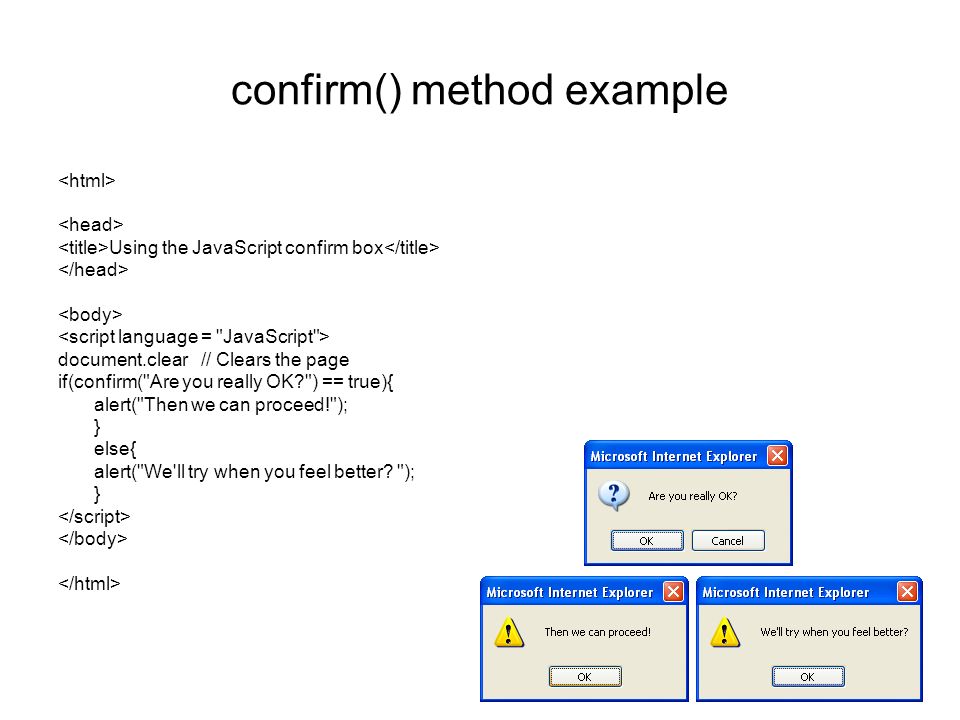
confirm('Подтвердите переход на страницу')// Текст: 'Подтвердите переход на страницу'confirm({ message: 'Подтвердите переход' })// '[object Object]'
confirm('Подтвердите переход на страницу')
// Текст: 'Подтвердите переход на страницу'
confirm({ message: 'Подтвердите переход' })
// '[object Object]'
💡 Результат вызова confirm — булево значение: true если нажать «Окей» и false если нажать «Отмена».
var result = confirm('Удалить элемент?')if (result) { alert('Элемент удален!')} else { alert('Операция прервана')}
var result = confirm('Удалить элемент?')
if (result) {
alert('Элемент удален!')
} else {
alert('Операция прервана')
}
Открыть демо в новой вкладкеНа практике
Скопировано
Дока Дог советует
Скопировано
🛠 Пример использования confirm с самостоятельно созданным диалоговым окном:
Если вы нашли ошибку, отправьте нам пул-реквест!
Во время отправки формы что-то пошло не так.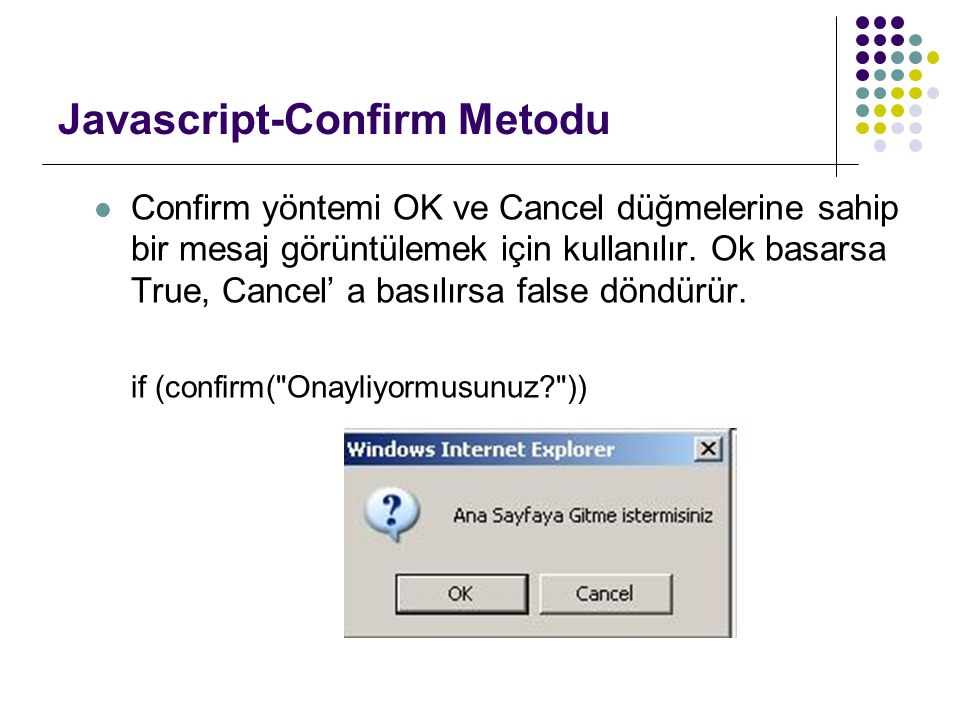 Попробуйте ещё раз?
Попробуйте ещё раз?
←
prompt
ctrl + alt + ←
→
queue
ctrl + alt + →
Сделайте свои JavaScript-оповещения и окна подтверждения более привлекательными за 10 минут
В настоящее время веб-приложения очень привлекательны с точки зрения графики и отличного внешнего вида. В приложениях этого типа они сосредотачиваются на разработке своих всплывающих окон, всплывающих окон подтверждения или окон предупреждений, которые они должны соответствовать своей теме, а также придают приложению очаровательные виды.
В этом мы собираемся проверить, как мы можем превратить встроенное окно подтверждения браузера в модели Bootstrap и спроектировать его по-вашему, чтобы придать вашему приложению восхитительный вид.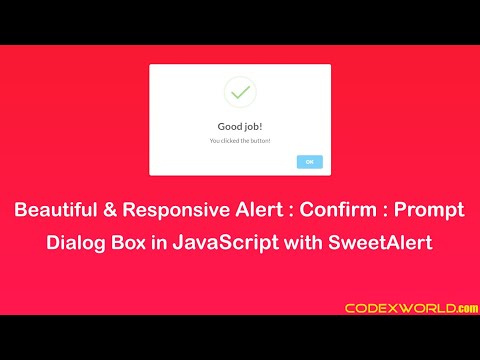 Для этого мы будем использовать гем «data-confirm-modal».
Для этого мы будем использовать гем «data-confirm-modal».
Начнем!
Шаг 1: Прежде всего создайте новое приложение Rails.
$ rails new CustomConfirmBox
Шаг 2: Добавьте следующие гемы в ваш gemfile:
Шаг 3: Включите следующие строки в ваш application.js.
Шаг 4: Импортируйте начальную загрузку, добавив эту строку в application.scss.
@import "начальная загрузка";
Теперь перезагрузите браузер и вуаля!!
Вы можете увидеть огромную разницу в новых окнах подтверждения или предупреждений.
<%= link_to 'Уничтожить', пользователь, метод: :удалить, данные: { подтвердить: 'Вы уверены?' } %>
До:
После:
Давайте настроим окно подтверждения, используя атрибуты данных, указанные ниже:
Заголовок: Отображать текст как модальный заголовок.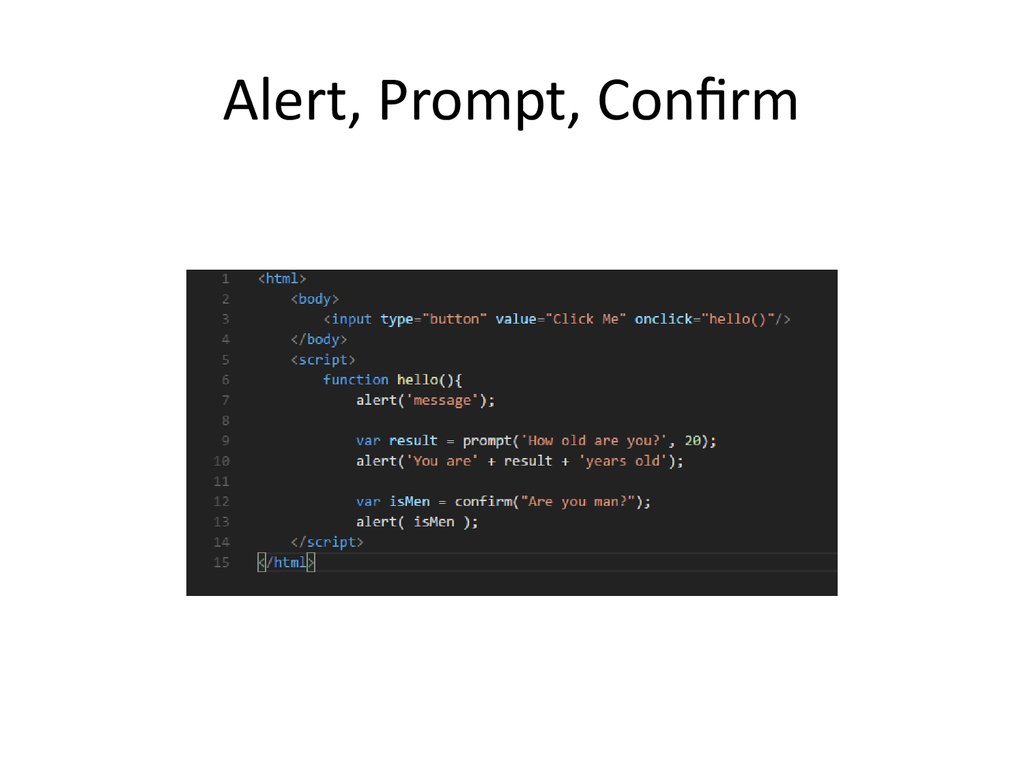
Фиксация: Текст для кнопки успеха.
Отмена: Текст для кнопки отмены.
Проверка: Текст для проверки.
Verify Text: Информационное сообщение для пользователя, содержащее текст, который пользователь должен ввести для проверки.
Давайте посмотрим еще несколько примеров с настройкой с использованием вышеуказанных свойств.
<%= link_to 'Удалить', пользователь, метод: :delete, id: 'delete_link',data: { подтвердить: 'Вы действительно хотите удалить его?', title: 'Подтвердить удаление' } %>
Эта ссылка создает окно подтверждения, как показано на рисунке ниже.
Мы также можем изменить метки кнопок фиксации и отмены.
<%= link_to 'Удалить', пользователь, метод: :delete, id: 'delete_link',data: { подтвердить: 'Вы действительно хотите удалить его?', title: 'Подтвердить удаление', совершить: ' YES", отмена: 'NO' } %>
Если мы добавим подтверждение: ‘Да’, verify_text: ‘Введите «Да», чтобы подтвердить атрибуты данных, вы увидите окно подтверждения, как показано на изображении ниже.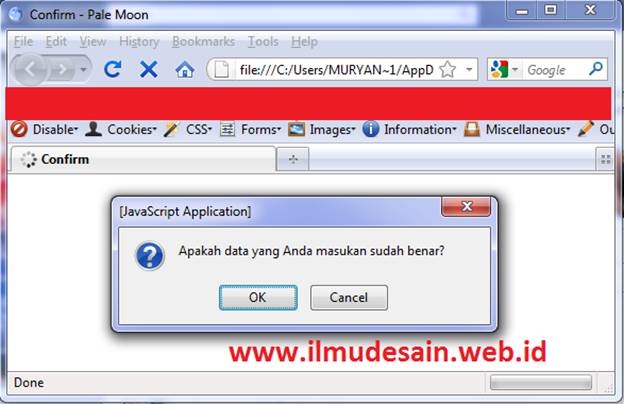 По умолчанию кнопка подтверждения отключена, как только вы напишете действительный текст в данной текстовой области, тогда она активирует кнопку подтверждения.
По умолчанию кнопка подтверждения отключена, как только вы напишете действительный текст в данной текстовой области, тогда она активирует кнопку подтверждения.
*Обратите внимание, что регистр чувствителен.
Мы можем установить глобальные значения и также можем применить пользовательский класс CSS к модальным окнам всплывающих окон.
Давайте рассмотрим еще несколько интересных примеров для лучшего понимания:
1. Добавьте один файл javascript с именем: confirm-modal.js и добавьте следующий код.
2. Требовать этот файл js в application.js следующей строкой.
//= требуется модальное подтверждение
3. Добавьте указанный код в ваш файл scss.
4. Дайте ссылку для модального подтверждения.
<%= link_to 'Уничтожить', пользователь, метод: :удалить, данные: { подтвердить: 'Хотите продолжить?' } %>
В приведенном выше примере будет создано окно подтверждения, как показано ниже:
Мы можем восстановить настройки по умолчанию, используя dataConfirmModal. restoreDefaults() .
restoreDefaults() .
Надеюсь, вам понравилась эта статья. Продолжайте следить за другими такими статьями.
Вы можете получить доступ к полной кодовой базе в этом репозитории git:
https://github.com/TejasviniParikhbtc/CustomConfirmBox
Приятного вам программирования!
Щелкните здесь, чтобы получить более подробную информацию…
В BoTree Technologies мы создаем корпоративные приложения с нашей командой веб-разработчиков, состоящей из более чем 30 инженеров.
Мы также специализируемся на RPA, AI, Python, Django, JavaScript и ReactJS.
Консультации бесплатны – позвольте нам помочь вам расти!
Переход на другую страницу через диалог подтверждения с переменными значениями — JavaScript — Форумы SitePoint
СтивенХу 1
Можно ли передавать переменные в диалоговом окне подтверждения JS? Прямо сейчас переменные передаются буквально вместо того, чтобы передавать их значения переменных. В этом случае переменная $id не передается:
В этом случае переменная $id не передается:
Внизу страницы, прямо над закрывающим тегом :
<скрипт>
